telefon OPEL ASTRA K 2016.5 Příručka k informačnímu systému (in Czech)
[x] Cancel search | Manufacturer: OPEL, Model Year: 2016.5, Model line: ASTRA K, Model: OPEL ASTRA K 2016.5Pages: 171, velikost PDF: 3.02 MB
Page 22 of 171
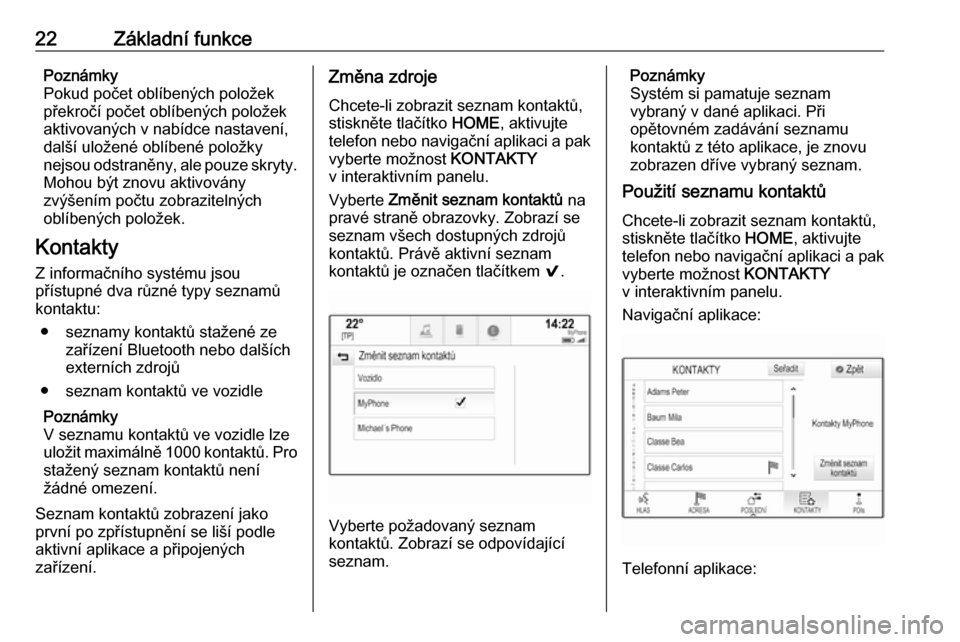
22Základní funkcePoznámky
Pokud počet oblíbených položek
překročí počet oblíbených položek
aktivovaných v nabídce nastavení,
další uložené oblíbené položky
nejsou odstraněny, ale pouze skryty. Mohou být znovu aktivovány
zvýšením počtu zobrazitelných
oblíbených položek.
Kontakty Z informačního systému jsou
přístupné dva různé typy seznamů
kontaktu:
● seznamy kontaktů stažené ze zařízení Bluetooth nebo dalších
externích zdrojů
● seznam kontaktů ve vozidle
Poznámky
V seznamu kontaktů ve vozidle lze
uložit maximálně 1000 kontaktů. Pro
stažený seznam kontaktů není
žádné omezení.
Seznam kontaktů zobrazení jako první po zpřístupnění se liší podle
aktivní aplikace a připojených
zařízení.Změna zdroje
Chcete-li zobrazit seznam kontaktů,
stiskněte tlačítko HOME, aktivujte
telefon nebo navigační aplikaci a pak vyberte možnost KONTAKTY
v interaktivním panelu.
Vyberte Změnit seznam kontaktů na
pravé straně obrazovky. Zobrazí se seznam všech dostupných zdrojů
kontaktů. Právě aktivní seznam
kontaktů je označen tlačítkem 9.
Vyberte požadovaný seznam
kontaktů. Zobrazí se odpovídající
seznam.
Poznámky
Systém si pamatuje seznam
vybraný v dané aplikaci. Při
opětovném zadávání seznamu
kontaktů z této aplikace, je znovu
zobrazen dříve vybraný seznam.
Použití seznamu kontaktů
Chcete-li zobrazit seznam kontaktů,
stiskněte tlačítko HOME, aktivujte
telefon nebo navigační aplikaci a pak
vyberte možnost KONTAKTY
v interaktivním panelu.
Navigační aplikace:
Telefonní aplikace:
Page 23 of 171
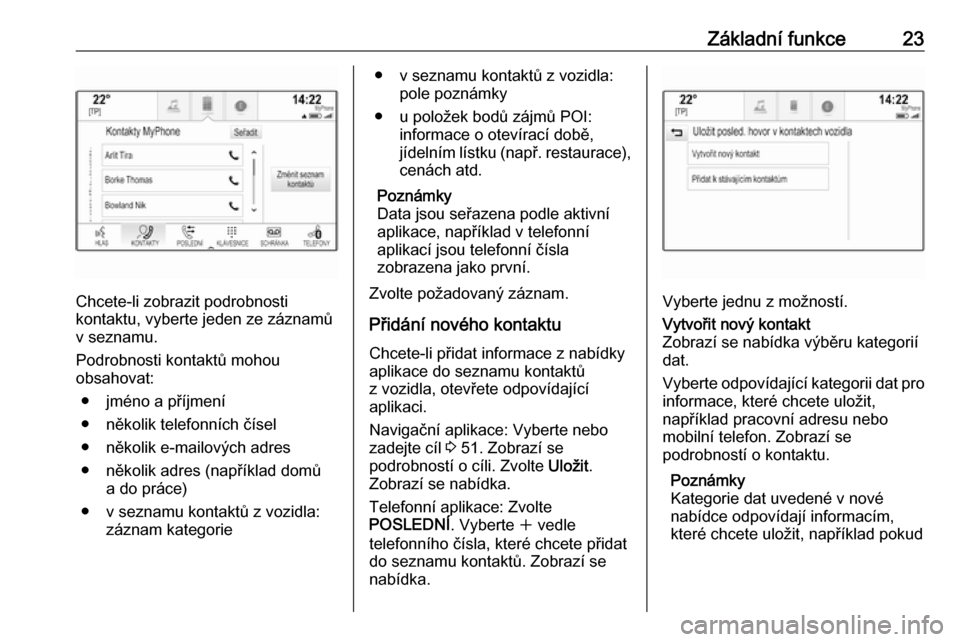
Základní funkce23
Chcete-li zobrazit podrobnosti
kontaktu, vyberte jeden ze záznamů
v seznamu.
Podrobnosti kontaktů mohou
obsahovat:
● jméno a příjmení
● několik telefonních čísel
● několik e-mailových adres
● několik adres (například domů a do práce)
● v seznamu kontaktů z vozidla: záznam kategorie
● v seznamu kontaktů z vozidla:
pole poznámky
● u položek bodů zájmů POI: informace o otevírací době,
jídelním lístku (např. restaurace),
cenách atd.
Poznámky
Data jsou seřazena podle aktivní
aplikace, například v telefonní
aplikací jsou telefonní čísla
zobrazena jako první.
Zvolte požadovaný záznam.
Přidání nového kontaktu
Chcete-li přidat informace z nabídky
aplikace do seznamu kontaktů
z vozidla, otevřete odpovídající
aplikaci.
Navigační aplikace: Vyberte nebo
zadejte cíl 3 51. Zobrazí se
podrobností o cíli. Zvolte Uložit.
Zobrazí se nabídka.
Telefonní aplikace: Zvolte
POSLEDNÍ . Vyberte w vedle
telefonního čísla, které chcete přidat do seznamu kontaktů. Zobrazí se
nabídka.
Vyberte jednu z možností.
Vytvořit nový kontakt
Zobrazí se nabídka výběru kategorií
dat.
Vyberte odpovídající kategorii dat pro informace, které chcete uložit,
například pracovní adresu nebo
mobilní telefon. Zobrazí se
podrobností o kontaktu.
Poznámky
Kategorie dat uvedené v nové
nabídce odpovídají informacím,
které chcete uložit, například pokud
Page 24 of 171
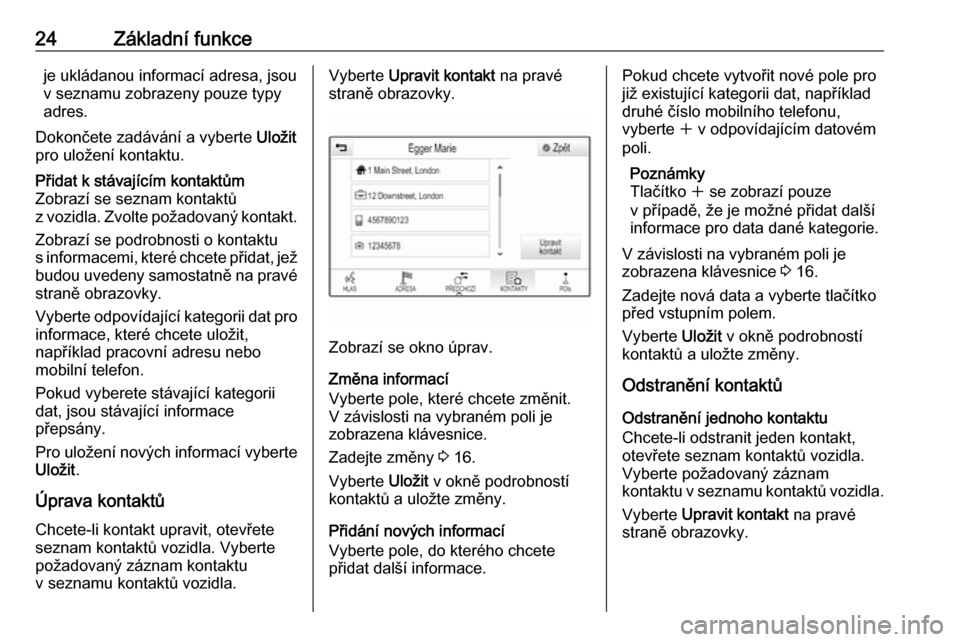
24Základní funkceje ukládanou informací adresa, jsou
v seznamu zobrazeny pouze typy
adres.
Dokončete zadávání a vyberte Uložit
pro uložení kontaktu.Přidat k stávajícím kontaktům
Zobrazí se seznam kontaktů
z vozidla. Zvolte požadovaný kontakt.
Zobrazí se podrobnosti o kontaktu
s informacemi, které chcete přidat, jež
budou uvedeny samostatně na pravé straně obrazovky.
Vyberte odpovídající kategorii dat pro
informace, které chcete uložit,
například pracovní adresu nebo
mobilní telefon.
Pokud vyberete stávající kategorii
dat, jsou stávající informace
přepsány.
Pro uložení nových informací vyberte
Uložit .
Úprava kontaktů
Chcete-li kontakt upravit, otevřete
seznam kontaktů vozidla. Vyberte požadovaný záznam kontaktu
v seznamu kontaktů vozidla.
Vyberte Upravit kontakt na pravé
straně obrazovky.
Zobrazí se okno úprav.
Změna informací
Vyberte pole, které chcete změnit.
V závislosti na vybraném poli je
zobrazena klávesnice.
Zadejte změny 3 16.
Vyberte Uložit v okně podrobností
kontaktů a uložte změny.
Přidání nových informací
Vyberte pole, do kterého chcete
přidat další informace.
Pokud chcete vytvořit nové pole pro
již existující kategorii dat, například
druhé číslo mobilního telefonu,
vyberte w v odpovídajícím datovém
poli.
Poznámky
Tlačítko w se zobrazí pouze
v případě, že je možné přidat další
informace pro data dané kategorie.
V závislosti na vybraném poli je
zobrazena klávesnice 3 16.
Zadejte nová data a vyberte tlačítko před vstupním polem.
Vyberte Uložit v okně podrobností
kontaktů a uložte změny.
Odstranění kontaktů
Odstranění jednoho kontaktu
Chcete-li odstranit jeden kontakt,
otevřete seznam kontaktů vozidla.
Vyberte požadovaný záznam
kontaktu v seznamu kontaktů vozidla.
Vyberte Upravit kontakt na pravé
straně obrazovky.
Page 29 of 171

Základní funkce29
Režim
Pro vstup do příslušné podnabídky
vyberte Den/noc .
V závislosti na podmínkách externího osvětlení vyberte nabídku Den nebo
Noc .
Pokud vyberete možnost Auto,
systém automaticky nastaví displej.
Kalibrace dotykové obrazovky
Pro vstup do příslušné podnabídky
vyberte Kalibrace dotykového
displeje .Postupujte podle pokynů na
obrazovce a stiskněte odpovídající
označené body. Dotyková obrazovka
se zkalibruje.
Vypnutí displeje
Chcete-li vypnout displej, vyberete
Vypnout displej .
Chcete-li displej znovu zapnout,
dotkněte se obrazovky nebo stiskněte
tlačítko na ovládacím panelu.
Obnovení továrního nastavení Stiskněte tlačítko HOME a poté
vyberte položku NASTAVENÍ.
Procházejte seznamem a vyberte
Obnovit standardní nastavení .
Obnovení nastavení vozidla
Zvolte možnost Obnovit nastavení
vozidla a obnovte osobní nastavení
vozidla. Zobrazí se výstražné hlášení.
Zvolte Obnovit . Nastavení se
resetuje.
Vymazání všech soukromých dat Vyberte možnost Vymazat všechna
soukromá data a odstraňte
následující data:
● spárovaná zařízení Bluetooth
● uložené telefonní seznamy
● seznam kontaktů ve vozidle
● seznam cílů
● oblíbené
Zobrazí se výstražné hlášení.
Zvolte Vymazat . Data jsou
odstraněna.
Obnovení nastavení rádia
Vyberte možnost Obnovit nastavení
rádia a resetujte následující data:
● nastavení zvuku
● nastavení hlasitosti
● nastavení hlasu
Page 39 of 171
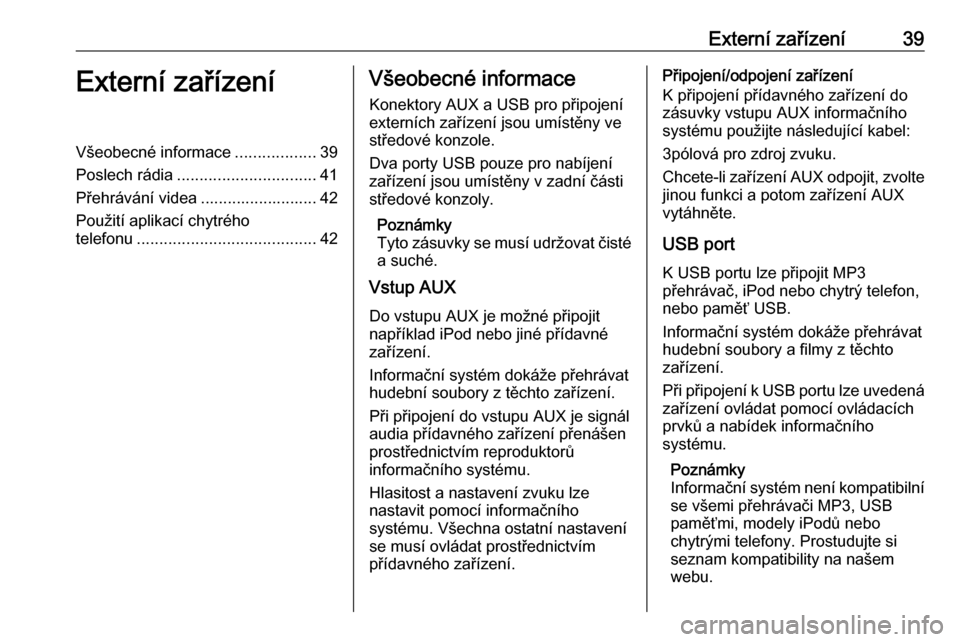
Externí zařízení39Externí zařízeníVšeobecné informace..................39
Poslech rádia ............................... 41
Přehrávání videa .......................... 42
Použití aplikací chytrého
telefonu ........................................ 42Všeobecné informace
Konektory AUX a USB pro připojení
externích zařízení jsou umístěny ve
středové konzole.
Dva porty USB pouze pro nabíjení
zařízení jsou umístěny v zadní části
středové konzoly.
Poznámky
Tyto zásuvky se musí udržovat čisté
a suché.
Vstup AUX
Do vstupu AUX je možné připojitnapříklad iPod nebo jiné přídavné
zařízení.
Informační systém dokáže přehrávat
hudební soubory z těchto zařízení.
Při připojení do vstupu AUX je signál
audia přídavného zařízení přenášen
prostřednictvím reproduktorů
informačního systému.
Hlasitost a nastavení zvuku lze
nastavit pomocí informačního
systému. Všechna ostatní nastavení se musí ovládat prostřednictvím
přídavného zařízení.Připojení/odpojení zařízení
K připojení přídavného zařízení do zásuvky vstupu AUX informačního
systému použijte následující kabel:
3pólová pro zdroj zvuku.
Chcete-li zařízení AUX odpojit, zvolte
jinou funkci a potom zařízení AUX
vytáhněte.
USB port
K USB portu lze připojit MP3
přehrávač, iPod nebo chytrý telefon,
nebo paměť USB.
Informační systém dokáže přehrávat hudební soubory a filmy z těchto
zařízení.
Při připojení k USB portu lze uvedená zařízení ovládat pomocí ovládacích
prvků a nabídek informačního
systému.
Poznámky
Informační systém není kompatibilní se všemi přehrávači MP3, USB
paměťmi, modely iPodů nebo
chytrými telefony. Prostudujte si
seznam kompatibility na našem
webu.
Page 40 of 171
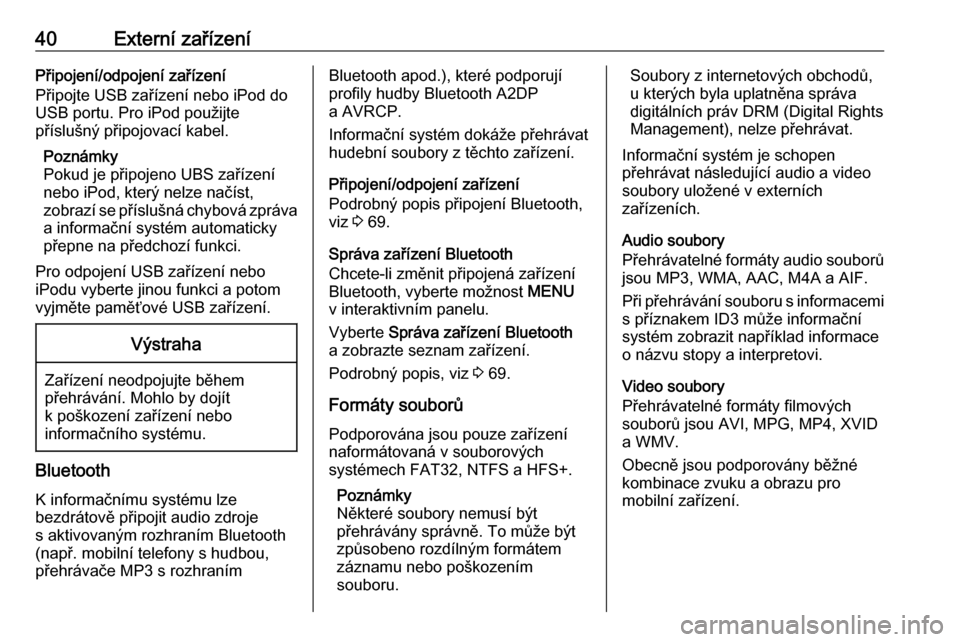
40Externí zařízeníPřipojení/odpojení zařízení
Připojte USB zařízení nebo iPod do
USB portu. Pro iPod použijte
příslušný připojovací kabel.
Poznámky
Pokud je připojeno UBS zařízení
nebo iPod, který nelze načíst,
zobrazí se příslušná chybová zpráva
a informační systém automaticky
přepne na předchozí funkci.
Pro odpojení USB zařízení nebo
iPodu vyberte jinou funkci a potom
vyjměte paměťové USB zařízení.Výstraha
Zařízení neodpojujte během
přehrávání. Mohlo by dojít
k poškození zařízení nebo
informačního systému.
Bluetooth
K informačnímu systému lze
bezdrátově připojit audio zdroje
s aktivovaným rozhraním Bluetooth
(např. mobilní telefony s hudbou,
přehrávače MP3 s rozhraním
Bluetooth apod.), které podporují
profily hudby Bluetooth A2DP
a AVRCP.
Informační systém dokáže přehrávat hudební soubory z těchto zařízení.
Připojení/odpojení zařízení
Podrobný popis připojení Bluetooth,
viz 3 69.
Správa zařízení Bluetooth
Chcete-li změnit připojená zařízení Bluetooth, vyberte možnost MENU
v interaktivním panelu.
Vyberte Správa zařízení Bluetooth
a zobrazte seznam zařízení.
Podrobný popis, viz 3 69.
Formáty souborů
Podporována jsou pouze zařízení
naformátovaná v souborových
systémech FAT32, NTFS a HFS+.
Poznámky
Některé soubory nemusí být
přehrávány správně. To může být
způsobeno rozdílným formátem
záznamu nebo poškozením
souboru.Soubory z internetových obchodů,
u kterých byla uplatněna správa
digitálních práv DRM (Digital Rights
Management), nelze přehrávat.
Informační systém je schopen
přehrávat následující audio a video
soubory uložené v externích
zařízeních.
Audio soubory
Přehrávatelné formáty audio souborů
jsou MP3, WMA, AAC, M4A a AIF.
Při přehrávání souboru s informacemi s příznakem ID3 může informační
systém zobrazit například informace
o názvu stopy a interpretovi.
Video soubory
Přehrávatelné formáty filmových
souborů jsou AVI, MPG, MP4, XVID
a WMV.
Obecně jsou podporovány běžné
kombinace zvuku a obrazu pro
mobilní zařízení.
Page 42 of 171
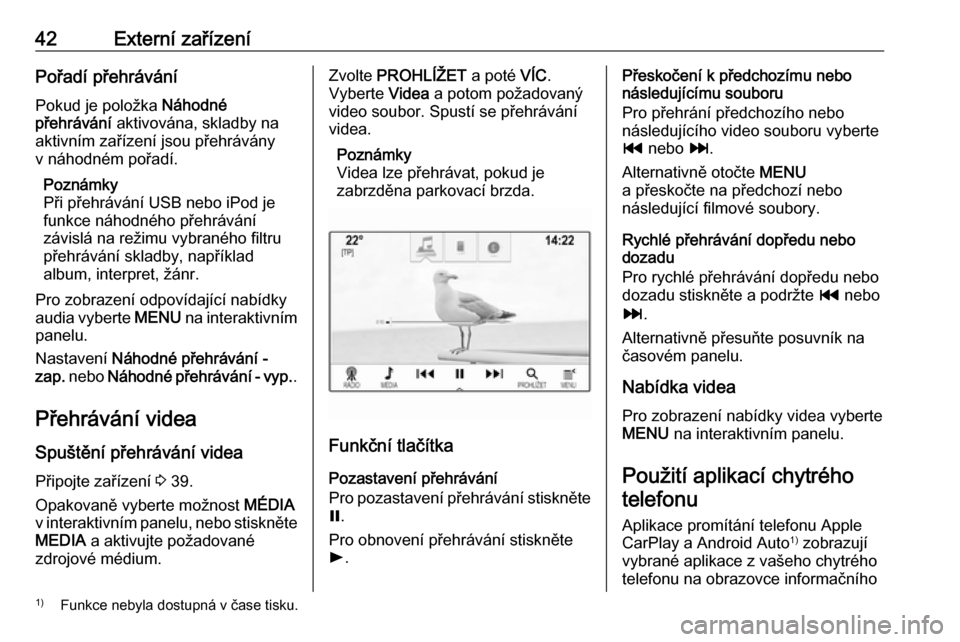
42Externí zařízeníPořadí přehrávání
Pokud je položka Náhodné
přehrávání aktivována, skladby na
aktivním zařízení jsou přehrávány
v náhodném pořadí.
Poznámky
Při přehrávání USB nebo iPod je funkce náhodného přehrávání
závislá na režimu vybraného filtru přehrávání skladby, například
album, interpret, žánr.
Pro zobrazení odpovídající nabídky
audia vyberte MENU na interaktivním
panelu.
Nastavení Náhodné přehrávání -
zap. nebo Náhodné přehrávání - vyp. .
Přehrávání videa
Spuštění přehrávání videa
Připojte zařízení 3 39.
Opakovaně vyberte možnost MÉDIA
v interaktivním panelu, nebo stiskněte MEDIA a aktivujte požadované
zdrojové médium.Zvolte PROHLÍŽET a poté VÍC.
Vyberte Videa a potom požadovaný
video soubor. Spustí se přehrávání videa.
Poznámky
Videa lze přehrávat, pokud je
zabrzděna parkovací brzda.
Funkční tlačítka
Pozastavení přehrávání
Pro pozastavení přehrávání stiskněte
= .
Pro obnovení přehrávání stiskněte
l .
Přeskočení k předchozímu nebo
následujícímu souboru
Pro přehrání předchozího nebo
následujícího video souboru vyberte
t nebo v.
Alternativně otočte MENU
a přeskočte na předchozí nebo
následující filmové soubory.
Rychlé přehrávání dopředu nebo
dozadu
Pro rychlé přehrávání dopředu nebo
dozadu stiskněte a podržte t nebo
v .
Alternativně přesuňte posuvník na
časovém panelu.
Nabídka videa Pro zobrazení nabídky videa vyberteMENU na interaktivním panelu.
Použití aplikací chytrého telefonu
Aplikace promítání telefonu Apple
CarPlay a Android Auto 1)
zobrazují
vybrané aplikace z vašeho chytrého telefonu na obrazovce informačního1) Funkce nebyla dostupná v čase tisku.
Page 43 of 171
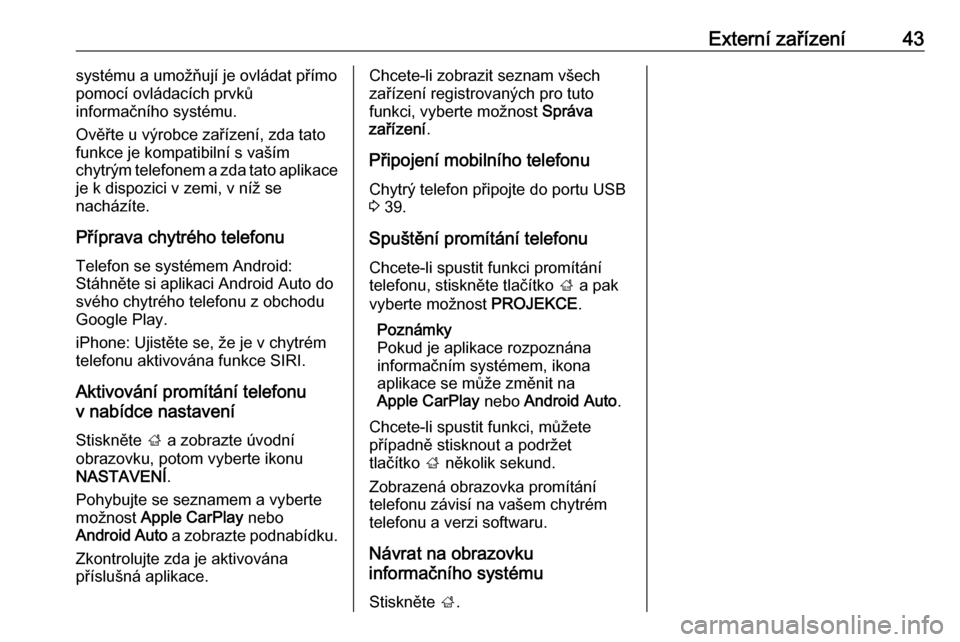
Externí zařízení43systému a umožňují je ovládat přímo
pomocí ovládacích prvků
informačního systému.
Ověřte u výrobce zařízení, zda tato funkce je kompatibilní s vaším
chytrým telefonem a zda tato aplikace
je k dispozici v zemi, v níž se
nacházíte.
Příprava chytrého telefonu Telefon se systémem Android:
Stáhněte si aplikaci Android Auto do svého chytrého telefonu z obchodu
Google Play.
iPhone: Ujistěte se, že je v chytrém
telefonu aktivována funkce SIRI.
Aktivování promítání telefonu
v nabídce nastavení
Stiskněte ; a zobrazte úvodní
obrazovku, potom vyberte ikonu
NASTAVENÍ .
Pohybujte se seznamem a vyberte
možnost Apple CarPlay nebo
Android Auto a zobrazte podnabídku.
Zkontrolujte zda je aktivována
příslušná aplikace.Chcete-li zobrazit seznam všech
zařízení registrovaných pro tuto
funkci, vyberte možnost Správa
zařízení .
Připojení mobilního telefonu Chytrý telefon připojte do portu USB
3 39.
Spuštění promítání telefonu
Chcete-li spustit funkci promítání
telefonu, stiskněte tlačítko ; a pak
vyberte možnost PROJEKCE.
Poznámky
Pokud je aplikace rozpoznána
informačním systémem, ikona
aplikace se může změnit na
Apple CarPlay nebo Android Auto .
Chcete-li spustit funkci, můžete
případně stisknout a podržet
tlačítko ; několik sekund.
Zobrazená obrazovka promítání
telefonu závisí na vašem chytrém
telefonu a verzi softwaru.
Návrat na obrazovku
informačního systému
Stiskněte ;.
Page 50 of 171
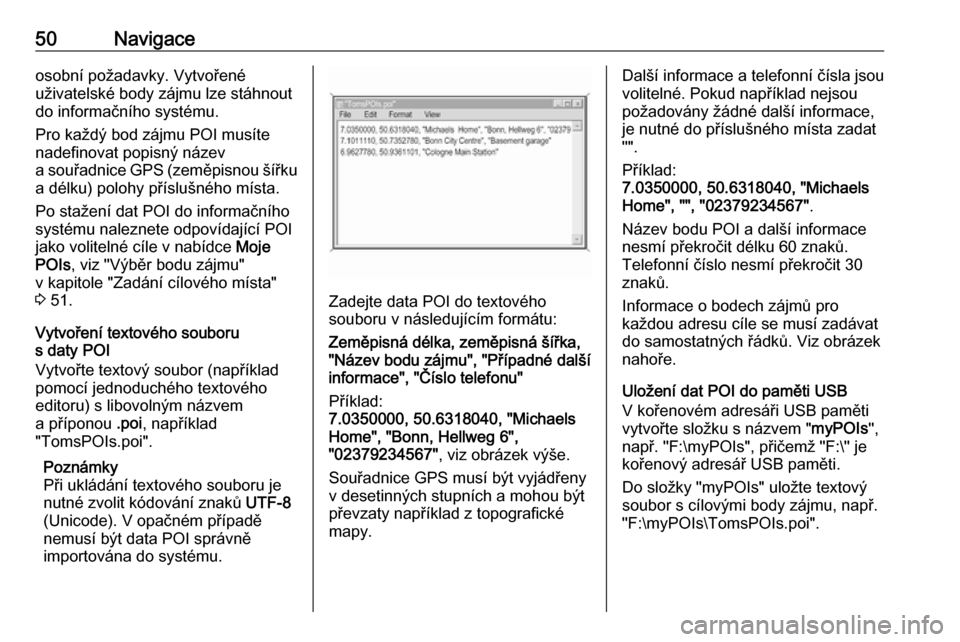
50Navigaceosobní požadavky. Vytvořené
uživatelské body zájmu lze stáhnout
do informačního systému.
Pro každý bod zájmu POI musíte
nadefinovat popisný název
a souřadnice GPS (zeměpisnou šířku
a délku) polohy příslušného místa.
Po stažení dat POI do informačního
systému naleznete odpovídající POI
jako volitelné cíle v nabídce Moje
POIs , viz "Výběr bodu zájmu"
v kapitole "Zadání cílového místa"
3 51.
Vytvoření textového souboru
s daty POI
Vytvořte textový soubor (například
pomocí jednoduchého textového
editoru) s libovolným názvem
a příponou .poi, například
"TomsPOIs.poi".
Poznámky
Při ukládání textového souboru je
nutné zvolit kódování znaků UTF-8
(Unicode). V opačném případě
nemusí být data POI správně
importována do systému.
Zadejte data POI do textového
souboru v následujícím formátu:
Zeměpisná délka, zeměpisná šířka,
"Název bodu zájmu", "Případné další
informace", "Číslo telefonu"
Příklad:
7.0350000, 50.6318040, "Michaels
Home", "Bonn, Hellweg 6",
"02379234567" , viz obrázek výše.
Souřadnice GPS musí být vyjádřeny v desetinných stupních a mohou být
převzaty například z topografické
mapy.
Další informace a telefonní čísla jsou
volitelné. Pokud například nejsou
požadovány žádné další informace, je nutné do příslušného místa zadat
"".
Příklad:
7.0350000, 50.6318040, "Michaels
Home", "", "02379234567" .
Název bodu POI a další informace
nesmí překročit délku 60 znaků.
Telefonní číslo nesmí překročit 30
znaků.
Informace o bodech zájmů pro
každou adresu cíle se musí zadávat
do samostatných řádků. Viz obrázek
nahoře.
Uložení dat POI do paměti USB
V kořenovém adresáři USB paměti
vytvořte složku s názvem " myPOIs",
např. "F:\myPOIs", přičemž "F:\" je kořenový adresář USB paměti.
Do složky "myPOIs" uložte textový
soubor s cílovými body zájmu, např.
"F:\myPOIs\TomsPOIs.poi".
Page 57 of 171
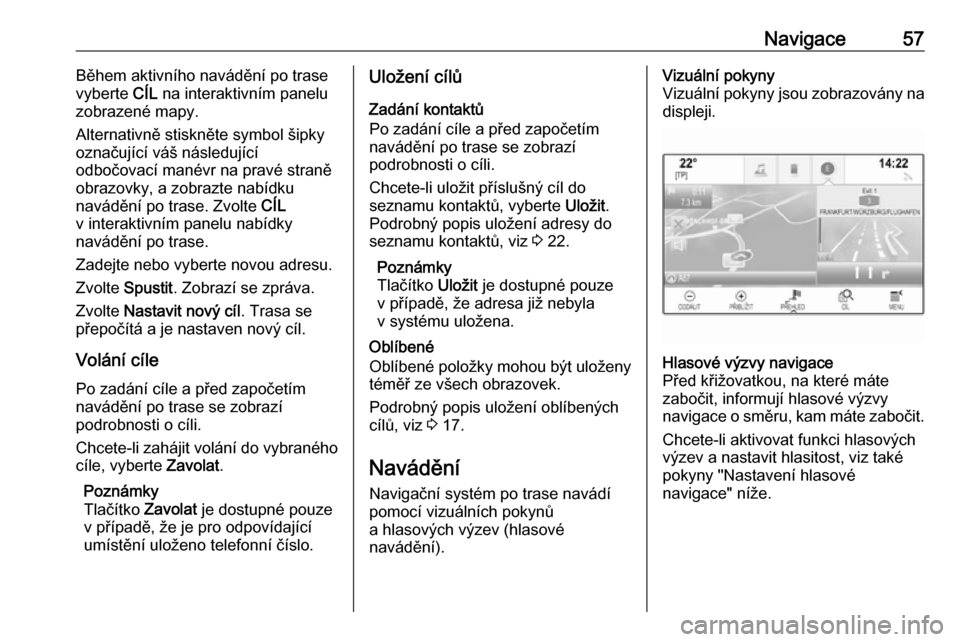
Navigace57Během aktivního navádění po trase
vyberte CÍL na interaktivním panelu
zobrazené mapy.
Alternativně stiskněte symbol šipky
označující váš následující
odbočovací manévr na pravé straně
obrazovky, a zobrazte nabídku
navádění po trase. Zvolte CÍL
v interaktivním panelu nabídky
navádění po trase.
Zadejte nebo vyberte novou adresu.
Zvolte Spustit . Zobrazí se zpráva.
Zvolte Nastavit nový cíl . Trasa se
přepočítá a je nastaven nový cíl.
Volání cíle
Po zadání cíle a před započetím
navádění po trase se zobrazí
podrobnosti o cíli.
Chcete-li zahájit volání do vybraného
cíle, vyberte Zavolat.
Poznámky
Tlačítko Zavolat je dostupné pouze
v případě, že je pro odpovídající umístění uloženo telefonní číslo.Uložení cílů
Zadání kontaktů
Po zadání cíle a před započetím
navádění po trase se zobrazí
podrobnosti o cíli.
Chcete-li uložit příslušný cíl do
seznamu kontaktů, vyberte Uložit.
Podrobný popis uložení adresy do
seznamu kontaktů, viz 3 22.
Poznámky
Tlačítko Uložit je dostupné pouze
v případě, že adresa již nebyla
v systému uložena.
Oblíbené
Oblíbené položky mohou být uloženy
téměř ze všech obrazovek.
Podrobný popis uložení oblíbených
cílů, viz 3 17.
Navádění Navigační systém po trase navádí
pomocí vizuálních pokynů
a hlasových výzev (hlasové
navádění).Vizuální pokyny
Vizuální pokyny jsou zobrazovány na
displeji.Hlasové výzvy navigace
Před křižovatkou, na které máte
zabočit, informují hlasové výzvy
navigace o směru, kam máte zabočit.
Chcete-li aktivovat funkci hlasových
výzev a nastavit hlasitost, viz také
pokyny "Nastavení hlasové
navigace" níže.